
Cách viết bảng dạy học trên Zoom Meeting bằng Whiteboard
Những buổi học, họp online bạn cần có bảng viết để truyền tải thông điệp đến người đọc tốt hơn, vậy tính năng Whiteboard trên Zoom Meeting là dành cho bạn. Bạn đã biết cách viết bảng dạy học trên Zoom Meeting bằng tính năng Whiteboard hay chưa? Cùng theo dõi bài viết dưới đây để biết thêm chi tiết cách thực hiện nhé!
1. Điều kiện để sử dụng tính năng Whiteboard trên Zoom
Để sử dụng được tính năng này bạn cần có:
- Windows PC phiên bản 8.1 trở lên.
- Trình điều khiển cảm ứng được cài đặt trên máy tính.
- Màn hình cảm ứng đơn hoặc kép.
2. Cách viết bảng dạy học trên Zoom Meeting bằng tính năng Whiteboard
Bước 1: Tạo cuộc họp mới
Cách tạo phòng Zoom như sau: Mở ứng dụng Zoom Meeting trên laptop > chọn New Meeting để tạo cuộc họp mới.
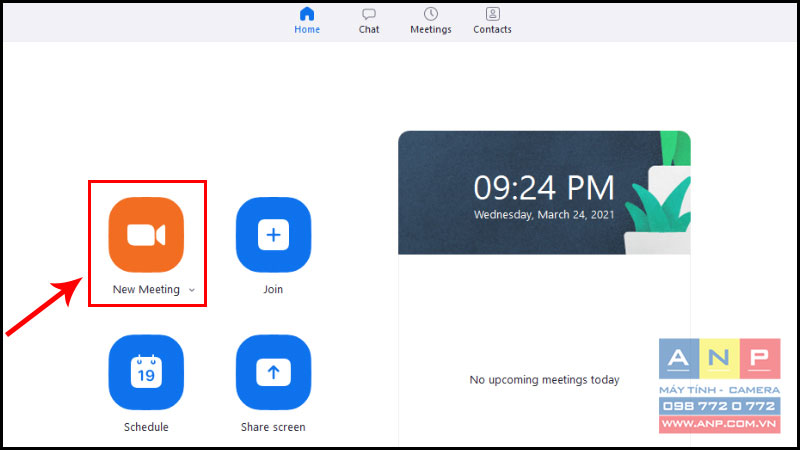
Bước 2: Bật tính năng Share Screen
Chọn Security > Chọn Share Screen trong mục Allow participants to > Chọn Share Screen (nút màu xanh lá cây).
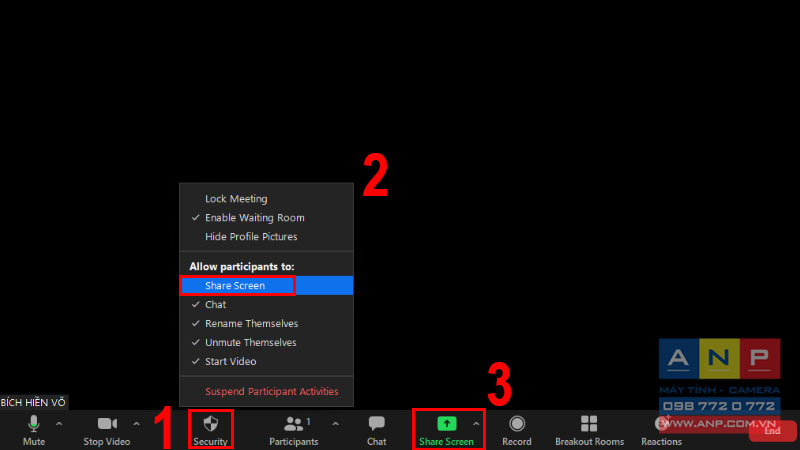
Bước 3: Chọn tính năng Whiteboard
Chọn Whiteboard > Chọn Share.
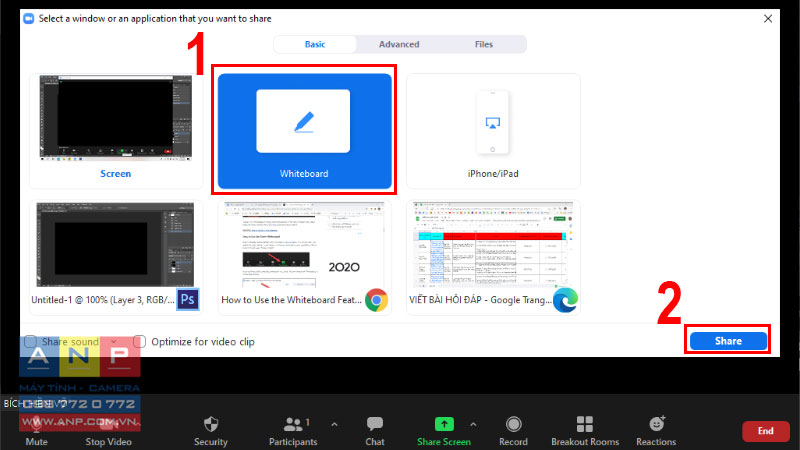
Bước 4: Hoàn tất
Như vậy là bạn đã có thể viết lên bảng những gì bạn muốn và những gì bạn viết được chia sẻ trực tiếp đến màn hình người xem.
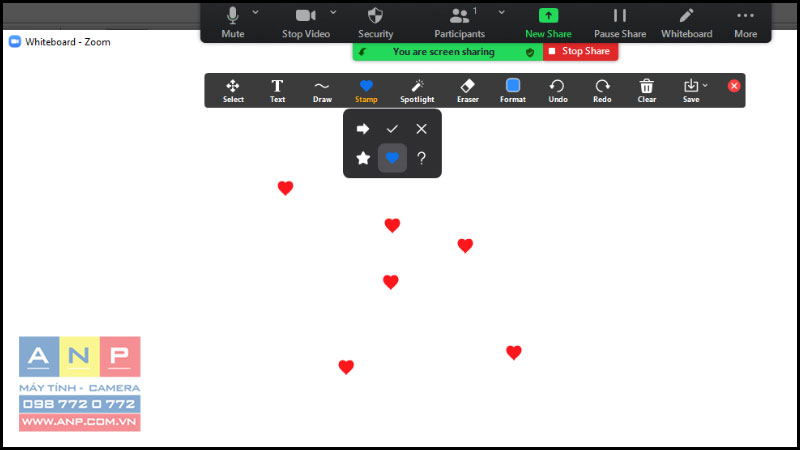
Hy vọng bài viết này đã giúp bạn biết được cách viết bảng dạy học trên Zoom Meeting bằng tính năng Whiteboard. Chúc các bạn thao tác thực hiện thành công, xin chân thành cảm ơn các bạn đã đón đọc, hẹn gặp ở những bài viết sau!



























